
Viele aktuelle Linux-Benutzer wechselten einfach von Windows, weil sie es satt hatten, eine Maschine zu verwenden, die so träge war, dass sie ihr natives Betriebssystem kaum ausführen konnte; Ich habe es satt, Zeit damit zu verbringen, ein „Sanduhr“-Symbol zu beobachten und darauf zu warten, dass etwas – irgendetwas – passiert. Und viele empfanden diesen einfachen Akt als eine Art Upgrade, da Linux-Systeme schon immer weitaus effizienter in der Nutzung von Ressourcen waren. Ebenso könnten Sie auch Ihren Arbeitsspeicher oder Ihre Grafikkarte aufrüsten.
Wenn Sie alle drei tun, werden Sie spürbar, wenn auch wahrscheinlich nur eine inkrementelle Verbesserung.
Wie kann ich noch mehr Leistung aus meinem System herausholen? Wenn sich die Technologie ändert, ändern sich auch die Engpässe in Ihrem System. Heutzutage ist das, was die Werke normalerweise verklebt, eine sich drehende Metallscheibe; Ihre Festplatte. Im Laufe der Jahre habe ich viele Systeme optimiert, aber nichts, was ich jemals getan habe, hat zu so spektakulären Ergebnissen geführt wie die Installation einer Solid-State-Festplatte. Plötzlich ist alles schneller; Boot-ups dauern 1/5 bis 1/6 der Zeit und Programme treten in Aktion. Dies ist keine inkrementelle Änderung; es ist eine radikale Veränderung.
Anfangs war ich skeptisch; Ich hatte Geschichten über zufällige Bit-Flips gehört und wusste bereits, dass SSDs teuer sind.
Heutzutage sind SSDs genauso zuverlässig wie ihre Vorfahren und obwohl billiger als zuvor, immer noch viel mehr als HDDs, etwa 5x bis 10x pro Gigabyte. Mit anderen Worten, eine 1-T-SSD kann bis zu 1.000 US-Dollar kosten.
Die erste Frage ist also, wie groß muss meine Festplatte wirklich sein?
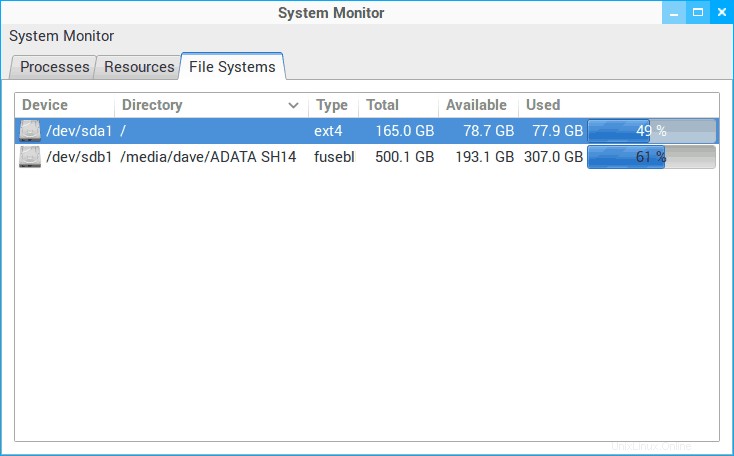
Oben ist ein Screenshot meines Systems. Beachten Sie, dass ich nur etwa die Hälfte meines Hauptlaufwerks verwende. Und ich habe noch Platz für eine zweite 100G-Partition.
Um meine eigene Frage zu beantworten:„Nein, ich brauche kein Terrabyte“. Auf diesem Computer habe ich eine 256G SSD installiert, die mich etwa 70,00 US-Dollar gekostet hat. Und da das System und alle meine Programme mit einem großen Stück Halbleiter laufen, ist es plötzlich das schnellste System, das ich je hatte.
Eine andere Sache, die Sie vielleicht bemerkt haben, ist, dass die Daten auf meinem Hauptlaufwerk ein schlankes 79G sind, die Daten auf dem anderen ein watschelndes 307G. Dafür gibt es zwei Gründe. Erstens werfe ich nie etwas weg. Zweitens habe ich die Worte „aber sichern Sie zuerst Ihren Home-Ordner“ so oft gelesen, dass ich von vornherein aufgehört habe, Sachen dort abzulegen. Es ist eine Gewohnheit, auf einen anderen Vorteil werde ich später noch eingehen.
Upgrade Ihres Systems auf SSD:Der einfachere Weg
Es stellt sich heraus – wie bei so vielen Dingen unter Linux – dass der einfachste Weg auch der beste Weg ist.
- Sichern Sie Ihren Benutzerordner.
- Entfernen Sie die alte Festplatte.
- Ersetzen Sie es durch Ihre funkelnde neue SSD. (Wenn Sie einen Desktop-Computer haben, denken Sie daran, dass Sie eine Adapterhalterung benötigen; bei SSDs ist es eine Einheitsgröße. Und machen Sie sich keine Sorgen um die Winzigkeit vieradriges Kabel. Es ist da, um den Motor anzutreiben, den SSDs nicht haben, da sie sich nicht drehen!)
- Installieren Sie Ihre bevorzugte Linux-Distribution erneut von CD, DVD oder Flash-Laufwerk.
Eine der Schönheiten von Linux ist, dass Hunderte von Geschmacksrichtungen zur Auswahl stehen und viele davon kostenlos sind. Bei Null anzufangen wird also nicht die Bank sprengen. Und eine saubere Installation stellt sicher, dass Ihr Betriebssystem genau auf Ihre gesamte Hardware abgestimmt ist, einschließlich Ihrer neuen SSD. Außerdem kann das Konfigurieren eines neuen Systems viel Spaß machen, wenn Sie nicht die ganze Zeit einem sich drehenden Rad zusehen müssen.
Schließlich werfen Sie Ihre alte Festplatte nicht weg. Wenn Ihr Computer über zusätzliche Laufwerksschächte verfügt, können Sie diese neu installieren und als Speichermedien verwenden. Wenn nicht, können Sie das gleiche Ergebnis erzielen, indem Sie ein Laufwerksgehäuse kaufen. Und warum – fragen Sie sich vielleicht – sollte ich alle meine Dateien auf meinem alten langsamen Laufwerk speichern? Denn für Ihren Computer ist das Öffnen von Dateien sowieso schnell und einfach, sodass Sie nicht wirklich viel gewinnen. Außerdem verwende ich auf meinem Laptop – der über einen zweiten Laufwerksschacht verfügt – die alte HHD als Home-Ordner. Auf diese Weise hat jedes der drei Betriebssysteme, die ich auf der SSD installiert habe, Zugriff auf genau die gleichen Dateien, und sie sind immer perfekt synchron.
Es gibt einen viel schwierigeren Weg, dies zu tun:Klonen Sie Ihre alte Disc auf die neue. Wir werden es im nächsten Abschnitt sehen.
Upgrade Ihres Systems auf SSD:Der schwierigere Weg
Sie sind also davon überzeugt, dass ein Upgrade auf eine SSD eine gute Idee ist, aber Sie sind unnachgiebig, Ihr aktuelles Betriebssystem beizubehalten. Keine Sorge, es ist machbar, aber denken Sie daran, dass Sie den „harten Weg“ wählen. Das bedeutet viel mehr Vorbereitung, Zeit und außerdem einige zusätzliche Software und Hardware.
Worüber wir hier sprechen, ist Klonen. Glücklicherweise gibt es viele Open-Source-Optionen. Sie scheinen alle nach dem gleichen Prinzip zu funktionieren:Sie erstellen ein Image der Partition, die Sie klonen möchten, und speichern es als einzelne Datei oder eine Reihe von Dateien. Betrachten Sie sie als Bit-für-Bit-Fotokopien Ihrer Festplatte. Dies hat zwei wichtige Konsequenzen. Erstens, wenn Ihre Partition 250 GB groß ist, werden alle 250 GB davon fotokopiert – sogar der ungenutzte Speicherplatz. Zweitens muss die leere „Ziel“-Partition – auf Ihrer neuen SSD – normalerweise größer sein als die Quelle.
Aber greifen wir uns nicht vor. Bevor Sie beginnen, vergewissern Sie sich, dass Sie über Folgendes verfügen:
- Eine bootfähige Disc mit Ihrer Clone-Ware.
- Eine bootfähige Grub-Rettungsdiskette.
- Eine bootfähige Version von G-parted
- Ein 21/2-Zoll-Laufwerksgehäuse.
- Eine große, fette externe Festplatte; wie die, auf der Sie Ihren Home-Ordner sichern möchten.
- Deine funkelnde neue SSD.
- 2 leere USB-Buchsen.
Vor dem Klonen:
Erstellen Sie eine Live-CD mit G-Part. G-parted ist ein einfacher und leistungsstarker Partitionseditor, aber wenn Sie ihn noch nie benutzt haben, nehmen Sie sich die Zeit, darüber zu lesen; insbesondere „Partition verkleinern“ und „Partition erstellen“. Das Handbuch finden Sie hier. Und wenn Sie sich an nichts anderes erinnern, denken Sie daran, dass keine Änderungen vorgenommen werden, bis Sie auf „Alle Operationen anwenden“ klicken, und dass es nach der Größenänderung von sda neu gestartet werden muss – vielleicht zum letzten Mal. Damit soll sichergestellt werden, dass eventuelle Fehler sofort korrigiert werden können. Es stellt auch sicher, dass Sie die nächsten paar Stunden nicht damit verbringen, ein fehlerhaftes Laufwerk zu klonen.
Nachdem Sie Ihre SSD in ein Gehäuse gesteckt haben, trennen Sie alle unnötigen USB-Geräte und booten Sie in G-parted. Wenn G-parted (eventuell) bootet, wird Ihr Hauptlaufwerk als sda1 angezeigt. Wenn Sie mit der rechten Maustaste darauf klicken, gelangen Sie zur Option „Größe ändern/verschieben“, wo Sie Ihre Partition grafisch verkleinern können. Dadurch wird sichergestellt, dass Ihr Ziellaufwerk größer als das Quelllaufwerk ist, und es wird verhindert, dass Sie viel Zeit mit dem Kopieren von ungenutztem Speicherplatz verschwenden.
Schließen Sie als Nächstes Ihre SSD an – sie sollte als sdb und „nicht zugewiesen“ angezeigt werden – und erstellen Sie eine bootfähige primäre Partition, die mit ext4 formatiert ist. Machen Sie sich keine Gedanken über Labels oder UUIDs; Alle Einzelheiten befinden sich in dem Bild, das Sie darauf klonen möchten. Alles, was wir hier tun wollen, ist eine Zielpartition zu erstellen, die die Clone-Ware leicht finden und in die sie schreiben kann.
Dann räumen Sie Ihre externe Festplatte auf. Hier speichern Sie Ihr Bild; Sie möchten es Ihrer Clone-Ware leicht machen, sie zu finden, wenn es an der Zeit ist, sie wiederherzustellen. Wenn Sie faul sind (wie ich) und Ihre externe Festplatte ein Chaos ist (wie meine), ist es am einfachsten, einfach alles zu packen und vorerst in einer Datei zu verschachteln. Stellen Sie außerdem sicher, dass Sie viel Platz haben; Wenn Sie eine 150-GB-Partition abbilden, passt sie nicht auf ein 32-GB-Flash-Laufwerk.
Schließlich müssen Sie Klon-Ware auswählen. Eine hervorragende Übersicht finden Sie hier. Sobald Sie sich entschieden haben, laden Sie eine Live-CD oder ein Flash-Laufwerk herunter und erstellen Sie sie.
Klonen:
Am Ende habe ich Clonezilla verwendet, aber sie machen alle die gleichen Dinge auf die gleiche Art und Weise. In einem zweistufigen Prozess erstellen sie zunächst ein „Image“ Ihres Systems auf Ihrer externen Festplatte und stellen dann von Ihrer Festplatte auf Ihrem Ziellaufwerk wieder her. Sie sind alle bootfähige Medien, was bedeutet, dass Geduld erforderlich ist. Einen hervorragenden Überblick über Clonezilla finden Sie hier. Das einzige, was ich anders gemacht habe, war, dass ich beim Klonen von Partitionen geblieben bin, also habe ich die Befehle „saveparts“ und „restoreparts“ verwendet.
Sobald Sie in Clonezilla gebootet haben, werden Sie viel Zeit zum Totschlagen haben. Es ist nicht ungewöhnlich, dass der gesamte Speicher- und Wiederherstellungsvorgang 3 Stunden dauert.
Eine Sache, die das zitierte Tutorial nicht zeigt, ist die Option „restore grub“. Wenn Sie danach gesucht haben und es nicht finden können, machen Sie sich keine Sorgen, es wird angezeigt, nachdem Clonezilla die „WARNUNG!!! WARNUNG!!! WARNUNG!!!" Bit und bevor das endgültige Kopieren beginnt.
Testen:
An dieser Stelle ist es Plug-and-Play. Entfernen Sie Ihre SSD aus dem Gehäuse und tauschen Sie sie gegen Ihre alte Festplatte aus. Selbst wenn Sie einen freien Schacht haben, würde ich an dieser Stelle nicht empfehlen, Ihre alte Festplatte neu zu installieren. Es ist immer am besten, die Dinge einfach zu halten.
Schalten Sie es schließlich ein. Meistens läuft Ihr altes Betriebssystem auf Ihrer neuen SSD. Sie werden eine echte Verbesserung der Startzeiten und der allgemeinen Reaktionsfähigkeit feststellen.
Allerdings gibt es auch gleich einen Chancenboot. Wenn dies passiert, beenden Sie es (Strg Alt Entf) und versuchen Sie es erneut. Es ist nicht ungewöhnlich, dass es beim zweiten oder dritten Versuch startet. Und sobald dies der Fall ist, wird es von da an ordnungsgemäß booten.
Wenn sich Ihre SSD immer noch hartnäckig weigert zu booten, booten Sie einfach von Ihrer Grub-Rettungs-CD und installieren Sie grub2 neu.
Ein letzter Vorbehalt:
Dies ist wirklich der schwierigste Weg, um die schlechtesten Ergebnisse zu erzielen. Nachdem ich all dies durchgegangen war und es einige Monate lang verwendet hatte, überschrieb ich es schließlich mit einer Neuinstallation desselben Betriebssystems. Wie ich erwartet hatte, war die neuere Installation noch schneller.
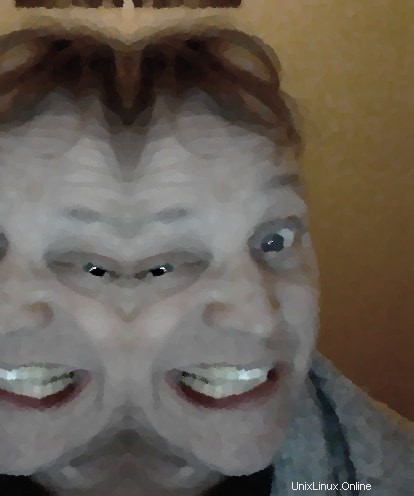
Dave Merritt
Ich bin ein 59-jähriger Vollzeit-Landschaftsgestalter und Teilzeit-PCmedic. Ich bin seit über zehn Jahren ein begeisterter Linux-Benutzer. Ich behaupte nicht, in dieser Zeit alle möglichen Fehler gemacht zu haben, sondern nur die meisten. Ich bin ein großer Fan von Prog-Rock, Avant-Jazz und JS Bach und lese gerne Neal Stevenson und alles, was mit den grundlegenden Problemen der modernen Physik zu tun hat.